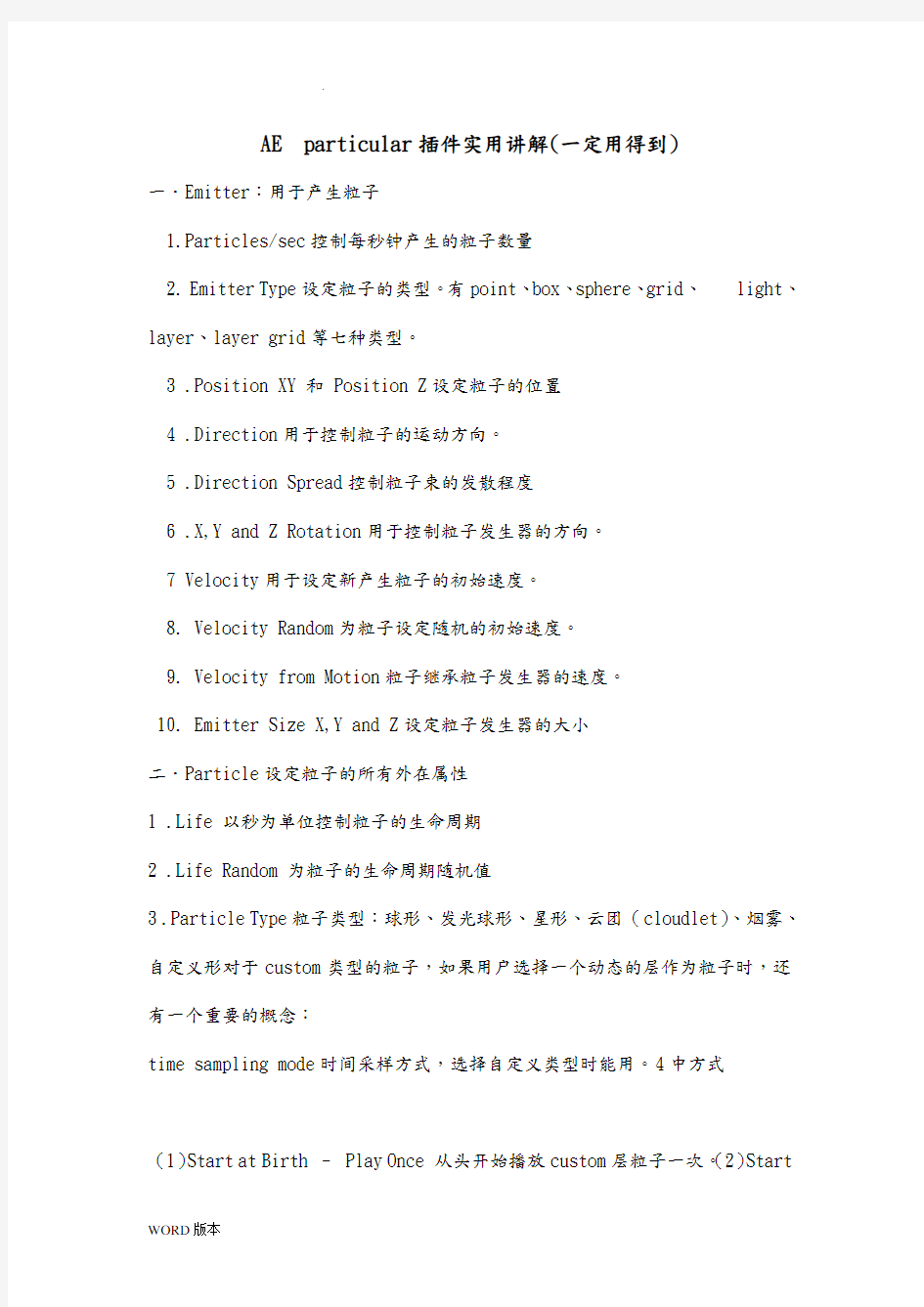
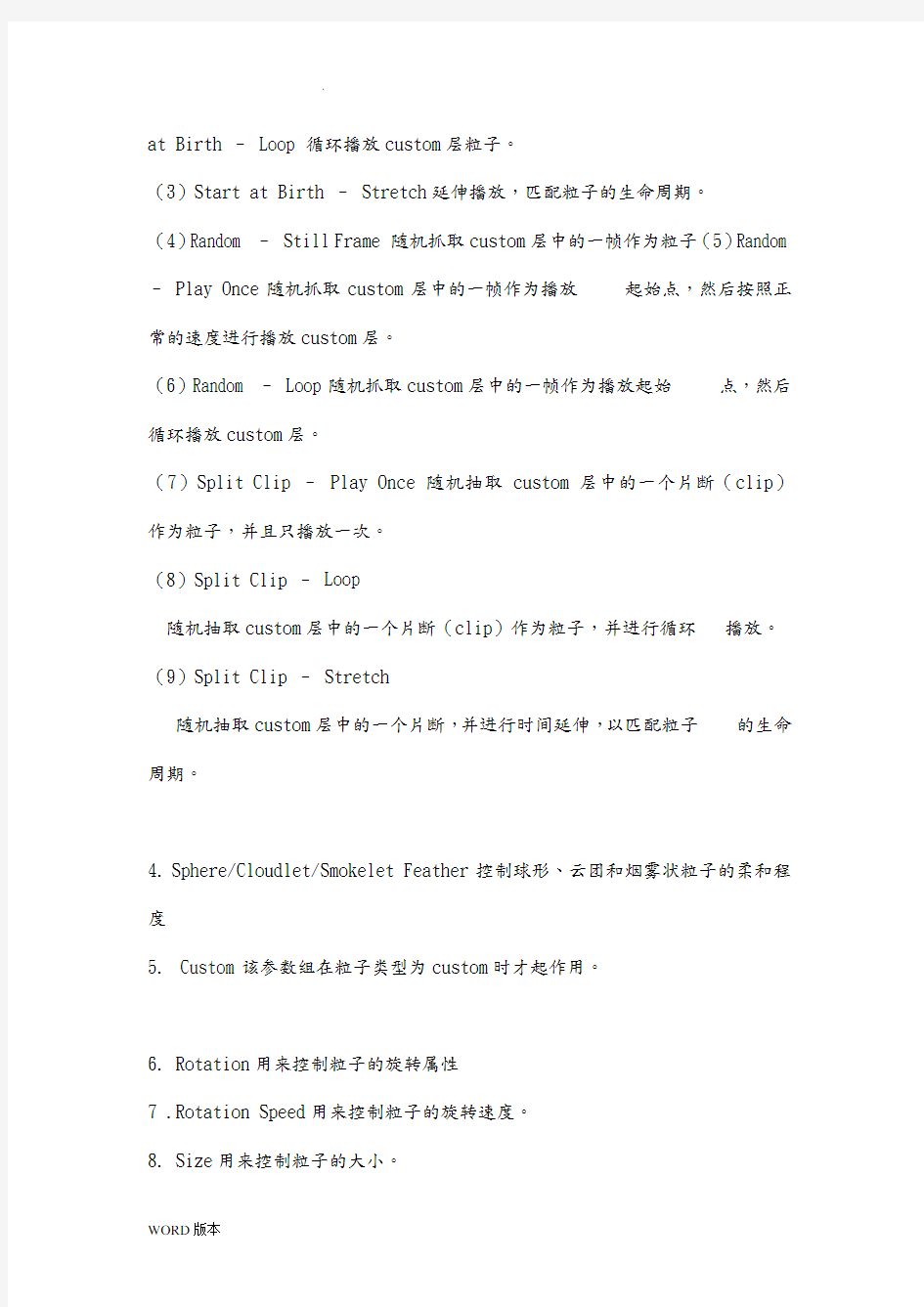
AE particular插件实用讲解(一定用得到) 一.Emitter:用于产生粒子
1.Particles/sec控制每秒钟产生的粒子数量
2. Emitter Type设定粒子的类型。有point、box、sphere、grid、 light、layer、layer grid等七种类型。
3 .Position XY 和 Position Z设定粒子的位置
4 .Direction用于控制粒子的运动方向。
5 .Direction Spread控制粒子束的发散程度
6 .X,Y and Z Rotation用于控制粒子发生器的方向。
7 Velocity用于设定新产生粒子的初始速度。
8. Velocity Random为粒子设定随机的初始速度。
9. Velocity from Motion粒子继承粒子发生器的速度。
10. Emitter Size X,Y and Z设定粒子发生器的大小
二.Particle设定粒子的所有外在属性
1 .Life 以秒为单位控制粒子的生命周期
2 .Life Random 为粒子的生命周期随机值
3 .Particle Type粒子类型:球形、发光球形、星形、云团(cloudlet)、烟雾、自定义形对于custom类型的粒子,如果用户选择一个动态的层作为粒子时,还有一个重要的概念:
time sampling mode时间采样方式,选择自定义类型时能用。4中方式
(1)Start at Birth – Play Once 从头开始播放custom层粒子一次。(2)Start
at Birth – Loop 循环播放custom层粒子。
(3)Start at Birth – Stretch延伸播放,匹配粒子的生命周期。
(4)Random – Still Frame 随机抓取custom层中的一帧作为粒子(5)Random – Play Once随机抓取custom层中的一帧作为播放起始点,然后按照正常的速度进行播放custom层。
(6)Random – Loop随机抓取custom层中的一帧作为播放起始点,然后循环播放custom层。
(7)Split Clip – Play Once随机抽取custom层中的一个片断(clip)作为粒子,并且只播放一次。
(8)Split Clip – Loop
随机抽取custom层中的一个片断(clip)作为粒子,并进行循环播放。(9)Split Clip – Stretch
随机抽取custom层中的一个片断,并进行时间延伸,以匹配粒子的生命周期。
4.Sphere/Cloudlet/Smokelet Feather控制球形、云团和烟雾状粒子的柔和程度
5. Custom该参数组在粒子类型为custom时才起作用。
6. Rotation用来控制粒子的旋转属性
7 .Rotation Speed用来控制粒子的旋转速度。
8. Size用来控制粒子的大小。
9. Size Random用来控制粒子大小的随机值
10. Size over Life用来控制粒子在整个生命周期的大小。
11 .Opacity用来控制粒子的透明属性。
12 .Opacity Random 用来控制粒子透明的随机值
13 Opacity over Life控制粒子在整个生命周期透明属性的变化方式
14. Set Color选择不同的方式来设置粒子的颜色。
----At Birth 在粒子产生时设定其颜色并在整个生命周期保持不变。颜色值通过color参数来设定。
---- Over Life 在整个生命周期粒子的颜色可以发生变化,其具体的变化方式通过color over life参数来设定。
----Random from Gradient 为粒子的颜色变化选择一种随机的方式,具体通过color over life参数来设定。
15 .Color当Set Color参数值设定为At Birth时,该参数用来设定粒子的颜色。
16. Color Random 用来设定粒子颜色的随机变化围
17. Color over Life该参数决定了粒子在整个生命周期颜色的变化方式。
18 .Transfer Mode该参数用来控制粒子的合成方式。
-----Normal 普通的-方式。
-----Add 以Add叠加的方式-
-----Screen 以Screen方式进行叠加
----- Lighten 使颜色变亮。
----- Normal/Add over Life 在整个生命周期中控制normal和add方式的融合。-----Normal/Screen over Life在整个生命周期中能够控制normal和screen 方式融合。
19 .Transfer Mode over Life用来控制粒子在整个生命周期的转变方式。
三.Physics用来控制粒子产生以后的物理运动属性
1 .Physics Model:air和bounce2种类型
2 Gravity为粒子重力系数,
3. Physics time factor该参数可以控制粒子在整个生命周期中的运动情况,可以使粒子加速或减速,也可以冻结或返回等
4 .Air:这种模型用于模拟粒子通过空气的运动属性
---- Air Resistance该参数用来设置空气阻力
----Spin该参数用来控制粒子的旋转属性
----Wind该参数用来模拟风场,使粒子朝着风向进行运动。
---- Turbulence Field粒子系统中的干扰,以一种特殊的方式为每个粒子赋予一个随机的运动速度
----- Affect Size该参数来影响粒子的位置与大小的属性。
----- Affect Postion该参数来决定粒子的位置属性
-----Time Before Affect设置粒子受干扰场影响前的时间。
----- Scale设置不规则碎片图形(fractal)的放大陪数。
----- Complexity设置产生不规则碎片图形(fractal)的叠加层次,值越大细部特征载明显。
------ Octave Multiplier设置干扰场叠加在前一时刻干扰场的影响程度(影响系数)。值越大,干扰场对粒子的影响越大,粒子属性的变化越明显。
------ Octave Scale设置干扰场叠加在前一时刻干扰场的放大陪数。
------ Evolution Speed设置干扰场变化的速度。
------ Move with Wind 给干扰场增加一个风的效果。
------ Spherical Field设置一个球形干扰场,这种场可以排斥或吸引粒子,它有别于力场,当场消失时,受它影响而产生的效果马上消失。
-----Strength该参数为正值时,形成一个排斥粒子的场,当为负值时,则形成一个吸引粒子的场。
----- Position XY & Z设置场的位置属性。
------ Radius设置场的大小。
------- Feather设置场的边缘羽化程度。
-------- Visualize Field设置场是否可见。
5 .Bounce:该模型模拟粒子的碰撞属性。
---- Floor Layer该选项用来设置一个地板(层),要一个3D层,而且不能是文字层(text layer)。
----Floor Mode该参数让用户选择碰撞区域是无穷大的平面,还是整个层大小或层的alpha通道。
----Wall Layer该选项用来设置一个墙壁,要一个3D层,并且不能是文字层---- Wall Mode该参数让用户选择碰撞区域是无穷大的平面,还是整个层大小或层的alpha通道。
-----Collision Event该参数用来控制碰撞的方式,三种类型的碰撞方式,即弹跳、滑行和消失。
----- Bounce该参数用来控制粒子发生碰撞后弹跳的强度。
----- Bounce Random该参数用来设置粒子弹跳强度的随机程度
----- Slide该参数用来控制材料的摩擦系统。值越大,粒子在碰撞后滑行的距离越短,值越小滑行的距离越长。
四.Aux System辅助系统粒子可以发射子粒子,二次发射
1 .Emit用户可以选择子粒子产生的方式是连续发射或碰撞发射。
2 .Particles/sec每秒钟发射的粒子数。
3 .Life子粒子的寿命。
4 .Type粒子类型。
5 .Velocity子粒子产生的初始速度。
6. Size粒子的大小
7 .Size over Life控制子粒子在整个生命周期中的大小变化。
8. Opacity子粒子的透明属性。
9. opacity over Life控制子粒子在整个生命周期中的透明属性变化。
10 .Color over Life控制子粒子在整个生命周期中颜色的变化。
11. Color From Main设置子粒子继承父粒子的颜色属性。
五.Visibility控制粒子在何处可见。
1. Far Vanish最远可见距离,当粒子与摄像机的距离超过最远可见距离时,粒子在场景中变得不可见。
2 .Far Start Fade最远衰减距离,当粒子与摄像机的距离超过最远衰减距离时,粒子开始衰减。
3 .Near Start Fade最近衰减距离,当粒子与摄像机的距离低于最近衰减距离时,粒子开始衰减。
4 .Near Vanish最近可见距离,当粒子与摄像机的距离低于最近可见距离时,粒子在场景中变得不可见。
5 .Near & Far Curves设定粒子衰减的方式,系统提供直线型(Linear)和圆滑型(Smooth)两种类型。
6 .Z Buffer选择一个基于亮度的Z通道,Z通道带有深度信息,Z通道信息由3D软件产生,并导入到AE中来,这对于在由3D软件生成的场景中插入粒子时非常有用。
7 .Z at Black以Z通道信息中的黑色像素来描述深度(与摄像机之间的距离)
8 .Z at White以Z通道信息中的白色像素来描述深度(与摄像机之间的距离)
9 .Obscuration Layer任何3D层(除了文字层)都可以用来使粒子变得朦胧(半透明),如果要使用文字层的话,我们可以将文字层放到一个comp中,并且关闭“Continuously Rasterize”属性。
六.Motion Blur面板
竭诚为您提供优质文档/双击可除 idea,代码模板 篇一:intellij的代码完成技巧 在这篇文章中,我想向您展示intellijidea中最棒的 20个代码自动完成的特性,可让java编码变得更加高效。对任何集成开发环境来说,代码的自动完成都是最最重要的一项功能,它根据你输入的内容进行预判并帮你自动完成你想输入的代码,有时候甚至都不知道自己想要输入什么,例如一些类名、成员、方法或者是其他方面的内容。 intellijidea中的代码自动完成的功能之所以能让我 如此印象深刻,原因是idea真的理解你的代码以及你当前 所在的上下文。接下来我们将这些最重要的特性进行简单的说明,这些特性让idea显示出比其他ide更棒的表现。即 刻完成instantcompletion 第一个也是最吸引我的就是“即刻完成”特性,不同于其他ide,idea可在任意地方提供这个功能,而不只是当你要访问某个类的成员时。只需要输入单词的首字母,intellijidea就会立即给出最相关的、最适合此处代码编辑需要的选项共你选择。
想要了解“即刻完成”是多么的有效,你可以浏览这个演示视频. 类型感知的自动完成type-awarecompletion 另一个特性同样打破了常规的代码自动完成的方法,称为:智能自动完成。你可能已经知道,idea中包含不止一种自动完成的功能,包括基本自动完成space和智能自动完成space. 当你呼出智能自动完成时,它会将建议列表中的不适用的条目过滤掉,只显示可用的类、变量、属性或者方法,这个提升了性能而且可以避免不必要的错误,如果你试用下这个功能,你肯定会时刻想到它。 静态属性和方法 staticfieldsandmethods 就如同刚才我说的,idea一直走在你的想法之前。如果你不记得一些静态成员的类名,你只需要开始输入静态成员的名称,然后调用两次“自动完成”,idea会给你提供正确的可供选择的列表,甚至是通过静态import进来的方法,如果你调用intentionaction的话. 再一次说明,如果你使用智能自动完成,它将只提供可正确使用的选项。 链式自动完成chaincompletion 接下来的一个可让你更多的提升编码效率的自动完成
几种视频文件的插入方法: 一、avi、asf、asx、mlv、mpg、wmv等视频文件的插入方法: 1、使用PoerPoint“插入”菜单中的“插入影片”命令法方法简单常用,在这里不再赘述; 2、使用PoerPoint“插入”菜单中的“插入对象”命令法; 3、使用插入控件法 使用这种方法必须保证系统中安装有Windows MediaPlayer或者RealPlayer播放器,首先将视频文件作为一个控件插入到幻灯片中,然后通过修改控件属性,达到播放视频的目的。 步骤如下: (1)运行PowerPoint程序,打开需要插入视频文件的幻灯片; (2)打开“视图”菜单,通过“工具栏”子项调出“控件工具箱”面板,从中选择“其他控件” 按钮单击; (3)在打开的控件选项界面中,选择“Windows Media Player”选项,再将鼠标移动到PowerPoint的幻灯片编辑区域中,画出一个合适大小的矩形区域,这个矩形区域会自动转变 为Windows Media Player播放器的界面; (4)用鼠标选中该播放界面,然后单击鼠标右键,从弹出的快捷菜单中选择“属性”命令, 打开该媒体播放界面的“属性”窗口; (5)在“属性”窗口中,在“URL”设置项处正确输入需要插入到幻灯片中视频文件的详细路径(绝对路径和相对路径都可以)和完整文件名,其他选项默认即可; (6)在幻灯片播放时,可以通过媒体播放器中的“播放”、“停止”、“暂停”和“调节音量” 以及“进度条”等按钮对视频进行自如的控制。 二、rm、ra、rmvb等视频文件的插入方法 使用Windows Media Player控件可以实现mpg、asf、avi、wmv等视频文件的播放,但它不支持RM视频文件的播放,那么如何在PowerPoint中实现RM视频文件的播放呢? 如果通过其他的视频转换软件把RM视频文件转换成A VI或MPG格式的文件再插入,速度慢且转换后的文件体积也大,我们同样可以通过利用PowerPoint中的“控件工具箱”来插 入RM格式的视频文件,方法如下: 1、打开PowerPoint幻灯片文件,打开需要插入视频文件的幻灯片;
概述 此文章用来记录jetbrain系列工具使用的小技巧。如果没有特别说明的话,这些技巧在webstorm、phpstorm、idea中是通用且是跨平台的。 live edit功能与浏览器实现同步实现步骤 live edit是一个免刷新的功能,能捕捉到页面的改动(css、html、js改动),然后浏览器自动刷新,这样提高了开发的效率。很赞的一个功能,唯一不足的是,要安装JB插件到浏览器中,对于不能安装该插件的浏览器来说,该功能就鸡肋了。 1. 打开WebStore的设置对话框,找到live edit选项,选中Enable live editing。 2. 打开Chrome浏览器,进入Chrome网上商店,搜索JetBrains IDE Suport扩展程序。点击“添加至 Chrome“按钮,安装该扩展程序到Chrome。这时候,Chrome浏览器工具栏上就会出现一个JB图标。 注(有时可能在网上商店里搜索不到,我这里提供了一个地 址:https://https://www.doczj.com/doc/3e4305300.html,/webstore/detail/jetbrains-ide- support/hmhgeddbohgjknpmjagkdomcpobmllji ) 3. 在WebStorm中新建一个html文件,然后在页面内单击鼠标右键,选择debug选项。
4. 这时,webStorm会启动默认浏览器,并且激活JB浏览器插件。 5. 返回到Webstorm编辑器,尝试修改页面中的内容,然后打开浏览器,看看页面是否自动刷新了没。如 果配置正确的话,一改动代码,浏览器会立刻刷新的,这简直就是重构开发的圣器呀。webstorm内置服务器失效的问题 默认情况下,我们可以直接运行本地的html页面,它内部会开启64432端口来运行我们的页面,这样我们不要配置烦杂的后台环境,也可以简单测试一些需要服务器配合的页面了。启动服务的方式如下:
IDEA 操作图解 一、文件管理及数据输入输出 1.设置工作夹 建议将每份审计或调查的数据文件存于不同的文件夹或目录中来简化对数据库及其相关的审计/调查文件的管理工作。 设置工作夹选项用于选择当前的NT或Windows资源管理器中已有的或创建的工作目录或文件夹。 可以在客户属性对话框中设置客户(顾客)名称及与该审计过程相关的工作文件夹。这样它将显示在工作目录的所有报告中。 新建文件夹 设置工作夹
2.数据输入 在IDEA导入助理的提示下,您可以导入几乎所有类型的来源文件。这些文件包括Oracle、SAP/AIS、AS400、Lotus、Microsoft Access、Microsoft Excel、DBASE、定界文本文件、定长文本文件以及ODBC数据文件等。 IDEA拥有一个辅助产品——记录定义编辑器(RDE),用以导入更多含有变量长度记录或多种记录类型的复杂文件。它也可以重新定义由导入助理建立及保存的文件。此外,IDEA还可以导入XML(包括XBRL)文件,通过可下载导入插件来导入特定的财务程序包,以及导入“打印到文件”格式的报告。IDEA的改进功能还包括在导入的同时,为文件新建记录号码字段和计算字段。 3.数据输出 您可以将IDEA数据库以所有常见格式导出,包括HTML、XML,以便于文书和电子表格的处理。IDEA也可以为数据库、报告和最终结果创建PDF和RTF格式文件。
二、数据提取及抽样 1.提取 直接提取: 提取或者说测试特例,是IDEA中最常用的功能,用来识别特殊项目,如超过10000美元的支付额或特定日期之前的交易。使用等式编辑器输入提取标准,则所有符合这一特殊标准的记录将被输出到一个新的数据库里。您可以在数据库中执行单独的提取,也可以同时执行最多50个项目的提取。 索引提取: 使用这个提取选项,您可以为IDEA在数据库中查找的数据设定一个范围。当复核一个大型数据库时,索引提取便可为您节省许多时间。因您事先为这次搜索设定一个范围,因而无需再搜索整个数据库。 关键值提取: 这个提取选项能够使您利用主要数据库中的共通数值而迅速建立一系列二级数据库。在关键值提取过程中,您无需建立等式。一个关键名就是查询数据库信息的一个索引。一个关键值也就是关键名检索的一个依据。 顶层记录提取: 使用这个提取选项,可以使您很方便地在数据库中提取指定关注项目的头几笔记录的信息,例如:查找所有客户中与每个客户交易的头三笔记录情况。同理,还可以查找与每个客户交易的头四笔记录、五笔记录等等,可以由使用者自己设置完成。 数据提取界面:
监控安装指导与注意事项 A、线路安装与选材 1、电源线:要选“阻燃”电缆,皮结实,在省成本前提下,尽量用粗点的,以减少电源的衰减。 2、视频线:SYV75-3线传输在300米内,75-5线传输500米内,75-7的线可传输800米;超过500米距离,就要考虑采用“光缆”。另外,要注意“同轴电缆”的质量。 3、控制线:一般选用“带屏蔽”2*1.0的线缆,RVVP2*1.0。 4、穿线管:一般用“PVC管”即可,要“埋地、防爆”的工程,要选“镀锌”钢管。 B、控制设备安装 1、控制台与机柜:安装应平稳牢固,高度适当,便于操作维护。机柜架的背面、侧面,离墙距离,考虑到便于维修。 2、控制显示设备:安装应便于操作、牢靠,监视器应避免“外来光”直射,设备应有“通风散热”措施。 3、设置线槽线孔:机柜内所有线缆,依位置,设备电缆槽和进线孔,捆扎整齐、编号、标志。
4、设备散热通风:控制设备的工作环境,要在空调室内,并要清洁,设备间要留的空间,可加装风扇通风。 5、检测对地电压:监控室内,电源的火线、零线、地线,按照规范连接。检测量各设备“外壳”和“视频电缆”对地电压,电压越高,越易造成“摄像机”的损坏,避免“带电拔插”视频线。 C、摄像机的安装 1、监控安装高度:室内摄像机的安装高度以2.5~5米,为宜,室外以3.5~10米为宜;电梯内安装在其顶部。 2. 防雷绝缘:强电磁干扰下,摄像机安装,应与地绝缘;室外安装,要采取防雷措施。 3、选好BNC:BNC头非常关键,差的BNC头,会让你生不如死,一点都不夸张。 4、红外高度:红外线灯安装高度,不超过4米,上下俯角20度为佳,太高或太过,会使反射率低。 5、红外注意:红外灯避免直射光源、避免照射“全黑物、空旷处、水”等,容易吸收红外光,使红外效果大大减弱。 6、云台安装:要牢固,转动时无晃动,检查“云台的转动范围”,是否正常,解码器安装在云台附近。
Intellij Idea开发工具开发文档 一、JetBrains Intellij Idea9.0.4介绍 (2) 二、IntelliJ IDEA开发运行环境介绍 (3) 1.1IntelliJ IDEA配置JRE运行环境 (3) 1.2IntelliJ IDEA配置编译环境 (8) 1.3IntelliJ IDEA创建项目 (8) 1.4IntelliJ IDEA创建模块 (9) 1.5IntelliJ IDEA导入项目 (12) 1.6IntelliJ IDEA配置Tomcat (15) 1.7IntelliJ IDEA导入模块对模块增加依赖关系 (17) 1.7.1对spring的依赖 (18) 1.7.2对struts2的依赖 (18) 1.7.3对jar包的依赖 (19) 1.8IntelliJ IDEA发布 (22) 1.8.1配置编译class的环境 (22) 1.8.2配置web环境 (23) 1.8.3发布到tomcat运行环境中 (24) 1.8.4启动运行 (24) 1.8.5发布到war文件 (25) 1.9IntelliJ IDEA配置自定义设置 (27) 1.9.1编辑器设置 (27) 1.9.2快捷键设置 (28) 1.9.3文件模版设置 (28) 1.9.4插件设置 (29) 1.9.5文件编码设置 (29) 1.10IDEA优缺点 (30) 1.11常用快捷键整理 (30) 1.12转载 (34) 1.12.1IntelliJ IDEA 使用心得与常用快捷键 (34) 1.12.2从Eclipse转移到IntelliJ IDEA一点心得 (48)
IntelliJ IDEA一直被认为最好的java IDE,不过是一款收费软件,因为eclipse,netbeans,两大免费IDE,以往用的人并不多,后IntelliJ IDEA推出了免费的社区版,现在google也推出了基于IntelliJ IDEA的Android Studio IDE,用IntelliJ IDEA的人越来越多。 IntelliJ IDEA终极版集成了很多功能,的确非常强大,但死贵死贵的,IntellIJ IDEA社区版却没多少功能集成,只适合单纯的J2SE,GOLANG,和一个不怎么给力的Android开发功能(13版正式出来后Android开发应该会很给力,期待中)。 很多人在试用IntelliJ IDEA社区版后,都挺失望的,现在java开发大多都是JavaWeb,IntelliJ IDEA社区版没能直接集成J2EE开发功能确实有些不方便,不过把社区版用于JavaWeb开发也不是什么很难的事。现在像各位介绍一种使用IntelliJ IDEA社区版开发JavaWeb的方式。 首先,一个java网站需要些什么? 上面这些? 不,需要的只是WebRoot文件夹下的一部分,如果你没用到web.xml,在高版本的servlet 容器中,这个文件也不是必须的,所以你真正需要的是一个文件夹,里面特定的一些资源。 下面讲怎么用社区版开发调试JavaWeb 1.新建一个java project,新建一个java module,然后在module下新建一个web目录,在web 目录下新建WEB-INF目录,在WEB-INF目录下新建classes目录,lib目录,web.xml文件。
Intellij Idea 开发工具开发文档 JetBrains Intellij Idea9.0.4 介绍 ................ 1.8.1 配置编译 class 的环境 ..................... 23 1.8.2 配置 web 环境 ........................ 24 1.8.3 发布到 tomcat 运行环境中 (25) 1.8.4 启动运行 (25) 1.8.5 发布到 war 文件 (26) 1.9 IntelliJ IDEA 配置自定义设置 (28) 1.9.1 编辑器设置 ......................... 28 1.9.2 快捷键设置 ......................... 29 1.9.3 文件模版设置 ......................... 30 1.9.4 插件设置 ........................... 30 1.9.5 文件编码设置 (31) 目录 1.1 IntelliJ IDEA 配置JRE 运行环境 .................. 3 1.2 IntelliJ IDEA 配置编译环境 .................... 8 1.3 IntelliJ IDEA 创建项目 ...................... 9 1.4 IntelliJ IDEA 创建模块 ...................... 10 1.5 IntelliJ IDEA 导入项目 ...................... 13 1.6 IntelliJ IDEA 配置 Tomcat. ...................................... 16 1.7 IntelliJ IDEA 导入模块对模块增加依赖关系 ............ (19) 1.7. 对 spring 的依赖 ....................... 19 1.7.2 对 struts2 的依赖 ...................... 19 1.7.3 对 jar 包的依赖 ........................... 20 、 IntelliJ IDEA 开发运行环境介绍 .................... 3 1.8 IntelliJ IDEA 发布 (23)
使用IE访问监控设备的时候,会自动从设备上下载控件并自动注册。当控件HCNetVideoActiveX.cab没有下载或注册成功的时候,则不能正常访问设备。 安装HCNetVideoActiveX.cab控件的方法如下: 1.使用IE访问前的注意事项: 降低IE的安全级别,选择IE“工具”->“Internet选项”->“安全”->“自定义级别”,将涉及到控件下载运行和脚本运行的选项都设置成“启用”和“提示”。然后再打开监控的IP地址,会自动安装控件。 2.使用IE访问的时候提示“网页上有错误”或者有“×”的显示 出现该情况,很有可能是控件没有下载成功或则有残余的控件相关内容没有删除。可参考3.清除控件的方法进行清除处理后,在设置安全级别后进行访问。 3.清除控件的方法: 1.关闭IE,进入Windows系统目录下,找到Downloaded ProgramFiles文件夹中的相关控件信息是否还在,若在,将其删除。(HCNetVideoActiveX.cab对应HCNetVideoActiveX Control,NewHCNetActiveX.cab对应NewHCNetActiveX Control) 2.进入system32文件夹下,确认是否还有残留的相关文件,若存在将其删除。如果是XP 的操作系统,还需要将Windows下LastGood文件夹中的相关文件删除。 HCNetVideoActiveX.cab的相关文件是 HCNetVideoActiveX.ocx,HCNetSDK.dll,playm4.dllShowHCRemCfgWnd.dll RemoteCfgRes_CHI.dll,RemoteCfgRes_ENG.dll,RemoteCfgRes_TRAD.dll. NewHCNetActiveX.cab的相关文件是 newocx.ocx,HCNetSDK.dll, playm4.dll,langchg.dll,ShowHCRemCfgWnd.dll,RemoteCfgRes_CHI.dll, RemoteCfgRes_ENG.dll,RemoteCfgRes_TRAD.dll. 3.在“开始”的“运行”中输入:regedit进入注册表,在“我的电脑”下的第一个文件夹“HKE_CLASSES_ROOT”下查找相关内容,如果存在,则是控件手动注册后,没有手动注销掉,需要用手动注销控件方法将其销毁。 说明:该情况一般适用于有我们提供的控件包,并使用其进行手动注册的情况。具体方法见4.手动注册的方法。 4.如果完成上述步骤后,还是无法下载控件,建议重启下电脑或换台电脑测试。IE浏览涉及到的内容较多,系统其他的插件有可能造成OCX控件下载不成功。 4.手动注册的方法:
目录 Intellij IDEA教程 (2) 安装配置 (2) 初始配置 (2) 优化配置 (10) 项目管理 (16) 同时管理多项目 (16) 创建Maven项目 (20) 导入Maven项目 (23) JRebel热部署 (29) 常用技巧 (36) Debug跟踪条件变量 (36) Live Template使用 (37) 代码分析 (39) 代码重构 (43) 粘贴历史复制记录 (55) 查看本地历史记录 (56) 文本比较 (57) SSH远程管理 (58) 管理远程主机 (60) 快捷键大全 (62) 编辑 (62) 查找/替换 (64) 编译/运行 (64) 调试 (64) 导航 (65) 重构 (66) 版本控制/本地历史 (66) Live Template (66) 代码生成 (67) 如何查找 (67) 新特性 (68) Terminal (68) Search Anywhere (69) LENS Mode (69) 文件夹搜索 (69) 搜索注释内容 (70) Spring Bean Explorer (70)
Intellij IDEA教程 安装配置 初始配置 安装完Intellij IDEA 13后会弹出初始配置过程。 1、提示是否导入旧版本的settings配置,settings目录默认位于C:\Users\{User}\.IntelliJIdea12目录下,通过此步骤,可以将旧版本的配置及插件直接导入到新版本中。 2、选择版本控制插件。
以下是我个人勾选的: ●Git:Git(分布式版本控制工具)插件,需本地安装Git。 ●Subversion:SVN插件,新版本支持Subversion1.8 其他插件介绍: ●ClearCase:IBM Rational的SCM管理工具插件。 ●CVS:CVS插件。 ●hg4idea:Mercurial插件,与Git类似的分布式版本控制工具。 ●Perforce:Perfoce插件,商业的版本控制工具。 ●TFS:Team Foundation Server插件,微软的客户端-服务器源代码管理系统。 ●Visual SourceSafe:VSS插件,微软的客户端的源代码管理系统。 3、选择Web/Java开发插件,勾选对自己有用的插件。
Cinestyle简介和前期安装详解 Cinestyle是由Technicolor公司发布的一个针对Canon单反视频用户开发的颜色分级工具。通过使用Cinestyle加上后期的LUT,可以让佳能单反相机拍摄的视频获得更大的动态范围,更平滑的明暗过渡,更多的画面细节,以及更少的噪点。Cinestyle是针对5D Mark II开发的,但同样适用7D,550D,60D等其它Canon单反,它可以明显有效的提升单反视频的画质,就像是Red 的HDRx,或Sony的S-Log。 自从几个月前Cinestyle发布以来,着实在单反视频的世界里引起了一场不小的轰动。现在再来讲Cinestyle似乎晚了点,网上到处都是相关的信息,很多朋友也已经熟知Cinestyle的使用了。不过最近还是连续有人来问我相关的问题,很多入门级的朋友希望能有更加简明的操作指南。为了节省这些朋友和我自己的时间,我现在把Cinestyle前后期的使用方法写在这里。 这个工具的使用方法是:先将Cinestyle文件作为一个画面风格档导入相机之中,前期使用该风格档拍摄,会得到一个非常“平”的画面,保留更多的细节,保留更大的动态范围。进入后期制作时,可以在编辑软件或调色软件中调用LUT文件或直接使用调色软件来进行调整,达到理想的画面效果。 前期安装详解: 1、免费下载的Cinestyle工具。先到 https://www.doczj.com/doc/3e4305300.html,/en/hi/theatrical/visual-post-production/digit al-printer-lights/cinestyle,填写一些信息后会进入下载页面。
1.IDEA的介绍及安装 开发公司:JetBrains 开发的产品: PhpStrom/RubyMine/PyCharm/Webstrom/Android Studio/Intellij IDEA 介绍 该工具支持java/scala/Groovy 是所有ide中最具备沉浸式的ide,沉浸式就是让人关心在当前的目标情景下,在使用过程中感到非常的愉悦和满足,而忘记真是世界的情境,使用ide后会爱不释手,会陷进去。 语言支持:需要安装插件php/python/Ruby/scala/kotlin(默认支持) 数据库支持:PostgreSQL/Mysql/Oracle/Sql Server 开源框架支持:springmvc/GWT/paly/webservices/JSF/struts/hibernate 前端支持:html5/css3/sass/less/js/node.js 2.IntelliJ IDEA目录及基本配置
激活idea 参考来源:https://www.doczj.com/doc/3e4305300.html,
在win7中,hosts文件的位置:C:\Windows\System32\drivers\etc
选择插件,可以根据自己的需要进行选择禁用 根据自己的需要选择远程插件进行安装
configure:配置系统信息 IntelliJ Idea的安装目录和配置目录, D:\IntelliJIDEA\bin idea.exe.vmoptions idea64.exe.vmoptions 这两个文件exe可执行文件的vm配置文件,主要是配置一些vm虚拟机的信息。idea.properties idea的属性配置文件。
Premiere Pro 2.0/CS4等外挂插件:到PR安装文件夹下的Plug-ins\en_US\中 将Boris;Knoll Light Factory v1.0 for ae;Tinderbox;Trapcode;Cycore FX 1.0.1;3dassistants;new文件包直接复制粘贴即可,文件包的形式是方便管理。 说明: Boris:为Boris公司部分插件,其中有三维空间效果插件。本次新增加了Boris DisplacementMap,注意看看效果哦^_^ Knoll Light Factory v1.0 for ae:为AE中的镜头光斑工厂插件,也可以在Premiere Pro中使用。 Tinderbox:为Tinderbox系列插件中的部分视频和图案效果插件。 Trapcode:为Trapcode公司的系列插件,其中有Shine体积光插件。 3dassistants:本次新增,在pr特效中显示名称为3rd Party~值得试试哦! new:本次新增,在pr特效中显示名称为FE 最终的效果~值得试试哦! 或者,也可以直接粘贴在Plug-ins\en_US\中 如AgedFilm和FauxFilm这两个,他们在PR中会自动生成上一级目录,分别在DigiEffects Aurorix 2和DFT 55mm下。 这是本次新增,非常好用的两个特效O(∩_∩)O Hollywood5:为好莱坞转场特技插件。 步骤: 1、用注册机算号 2、点击Hollywood5 Setup安装(安装到你想安装的任意分区下,不必非要安装到Premiere 目录下。安装时输入序例号,完成安装,然后注册激活。) 3、在你安装的分区找到Hollywood FX5文件,并在文件包下找到Host Plugins目录,打开Edition和EditionFilter两个文件夹,分别找到HfxEdt5.vfx 和Fl-HfxEdt5.vfx两个文件,并将这两个文件拷贝到PR下面的plug-ins\en_US之下即可,并将HfxEdt5.vfx Fl-HfxEdt5.vfx两个文件的后缀名改成prm,即HfxEdt5.prm和Fl-HfxEdt5.prm就可! 大家还安装好莱坞婚庆特技(本次新增) 安装办法:将下载的压缩包解压后,分别将Effects、Images、Objects文件夹里的文件分别拷贝到Hollywood FX 5文件Effects,Images,Objects文件夹里就行了!!(注意,这时候不是在Plug-ins\en_US\下了哈!) 好来坞其他特技拓展也同理安装。 4、建议把QuickTime给安装了,会方便你们之后的一些操作。
INTELLIJ IDEA学习笔记 1技巧 1.1常用快捷键 窗口或对象快捷键说明 Settings窗口ctrl + alt + s 对应菜单项:File->Settings… Favorite窗口Alt+2 对应菜单项:View->Tool Windows ->Favorites task 功能alt+shift+n 快速查看文档窗口Ctrl+Q 对应菜单项:View->Quick Documentation 1.2SETTINGS菜单 菜单File -> Settings 打开设置窗口 1.2.1EDITOR
位置:Settings界面Editor部分 1.2.2GENERAL -> APPEARANCE 1.Show line numbers; 2.Show method separators; 3.Show tabs in single row; 1.2.3自动包裹选中内容:选中文本、输入引号或括号后 1.2.4粘贴时自动格式化
1.2.5修改文件状态 1.2.6DEBUGGER 位置:Build,Execution,Deployment -> Debugger 1.2.6.1修改TRANSPORT方式:提高速度 => 1.3VERSIONCONTROL
1.4提交控制 1.4.1代码提交:去掉默认选项- 提高速度 1.Perform code analysis; 2.Check TODO (Show All) Configure;; 1.4.2文件版本控制对应颜色 1.4.3文件内容修改对应颜色
1.5工具栏 分别对应: 1.更新所有文件; 2.提交文件; 3.对比服务器版本; 4.查看历史; 5.还原到服务器版本; 1.6VIEW菜单 1.7FAVORITES 1.7.1添加文件到FAVORITES中1.文件tab上右键,选择Add to Favorites
首先,我来说说什么是好莱坞插件(Hollywood FX) 如果说好莱坞是电影的代名词,那么Hollywood FX差不多就是会声会影视频转场特效的代名词,相信多数会声会影爱好者都有过接触,用过Hollywood FX的人无不被其丰富的转场特效、强大的特效控制功能所折服。Hollywood FX是品尼高公司(Pinnacle)的产品,它实际上是一种专做3D转场特效的软件,可以作为很多其他视频编辑软件的插件来使用。 1.安装好莱坞二合一插件,双击HFX.exe 。安装是全自动的所以不需要管!安装会自动保存在D:\Program Files\Pinnacle文件夹里面 2.把Hfx4GLD.vfx 拷贝到会声会影安装目录中的Vfx_plug目录下(比如D:\Program Files\Ulead Systems\Ulead VideoStudio 11\vfx_plug),这样就能保证会声会影能够调用Hollywood FX Gold v4.58特技。 3.打开会声会影点击效果会看到在转场效果中多了个“Hollywood FX”选项
4.然后将Gold拖拽到两个视频素材之间,然后点击“自定义”按纽(如下图)
5.这个时候我们会看到它的中文版界面,下来我们需要注册这个插件了,单击现在注册按纽(如下图) 6.打开注册页面的时候我们会看到一组序列号和一组ID号(在插件里面可以查找到)
7.我们运行注册机KEYGEN.EXE,按照顺序输入好莱坞插件的序列号和ID号,(请自己在好莱坞插件上查找序列号,因为不同的电脑给出的序列号都不一样,照着图上的输入密码肯定是错的)算出注册码!
Intellij IDEA插件开发入门详解 这篇文章主要介绍了Intellij IDEA插件开发入门详解,小编觉得挺不错的,现在分享给大家,也给大家做个参考。一起跟随小编过来看看吧 现今的IDE尽管有如“洪水猛兽”般强大,但要知道再强大的IDE也没法提供给使用者想要的一切功能,所以IDE一般都提供有API接口供开发者自行扩展。下面以Intellij IDEA 12下的插件开发为例,来看一下如何进一步增强IDE以适应开发者的需求。 1.创建Plugin工程 如果Module SDK中没有可选的SDK,那么点击New新添加一个SDK,目录就选择Intellij的安装位置即可。 创建出的Plugin项目结构很简单,只是在META-INF下多了一个plugin.xml配置文件,后文会介绍到它的用处。 2.让插件Say哈喽 2.1添加Component 在src目录上Alt+Insert,可以看到New对话框中列出有三种组件,分别对应三种级别:Application、Project、Module Component。这里我们选择Application Component作为实例,在弹出框中输入一个名字例如MyComponent,这样一个组件就创建出来了。
然后在MyComponent 中添加一个SayHello 的方法,其他方法暂不实现,源代码如下所示: 2.2添加Action 现在需要添加一个Action 让使用我们插件的用户可以通过菜单或其他方式点击到插件。package com.cdai.plugin.rapidg;import https://www.doczj.com/doc/3e4305300.html,ponents.ApplicationComponent;import com.intellij.openapi.ui.Messages;import org.jetbrains.annotations.NotNull;/** * My Component * User: cdai * Date: 13-11-4 * Time: 上午10:08 */public class MyComponent implements ApplicationComponent { public MyComponent() { } public void initComponent() { // TODO: insert component initialization logic here } public void disposeComponent() { // TODO: insert component disposal logic here } @NotNull public String getComponentName() { return "MyComponent"; } public void sayHello() { // Show dialog with message Messages.showMessageDialog( "Hello World!", "Sample", Messages.getInformationIcon() ); }}
目录 RTX视频会议插件安装步骤 (2) 一、服务器端安装 (2) 二、客户端安装 (4) 三、会议管理 (6)
RTX视频会议插件安装步骤 一、服务器端安装 1.在安装RTX视频会议插件服务器之前,确保腾讯通RTX服务器已经安装了服 务器SDK。 2.安装视频会议的服务器,安装程序为RTXMeeting Server.exe.将RTX和视频 会议服务器安装在同一台服务器上。确保RTX服务器和视频服务器地址是动态域名或是固定IP 3.接着打开视频会议服务器,单击新增服务器—>简单配置向导—>输入视频服 务器地址,确定。(服务器支持双IP,映射,和域名模式) 4.按照默认设置,依次启动服务器:中心服务器、文档、登陆、会议、转发服 务器即可.
注意:中心服务器必须第一个启动 在RTX管理器添加一个“admin”的账户,用客户端登录之后,召集和会议权限按钮可用。 点击“会议权限”管理按钮,即可给其他人授权,如下图
二、客户端安装 1、先安装RTX客户端,再安装会议客户端Rtxmeeting-client.exe,安装Rtxmeeting-client.exe前需要把RTX客户端关闭。 2、安装到最后时,客户端需要指向视频服务器,在以下对话框 3、登陆RTX客户端,即可使用视频会议插件:
4、自动登陆会议系统,就可以正常使用RTX会议系统了。 5、双击会议列表进入会议,即可进行网络视频会议。
三、会议管理 具有会议权限的用户通过RTX客户端进入视频会议列表后,可以召集、删除会议。 一、召集会议 二、进入会议 点击进入会议或双击会议名称进入会议 也可以通过点击鼠标右键进行会议修改、进入会议等操作。
PR的插件分为四类 (1)转场的插件,比如好莱坞,spice master等 (2)特效插件,比如FE,Panopticum公司的插件系列,大家常说的扫光插件,一些为AE开发并能用在PR中的基本也属于这一类 (3)字幕插件,比如TitleExpress,TM(TitleMotion),titledeko,小灰熊卡拉OK,小精灵字幕等 (4)扩展功能插件,比如videoserver,CCE,CanonpusProcoder2video for pr等 这个分类是个人为了方便管理而分的,所以不是很严格。比如有的插件在安装后会为PR同时添加转场和特效。 强调一点,许多PR6.5以前常用的插件不支持PR PRO,或者要更换新版本才能支持PR PRO,这是由于PR PRO引进AE内核的原因,在PR PRO中很多AE的插件都是可以用的。 下面我把自己用过的插件,并且觉得非常好的插件作一简单介绍。 (1)视频特效: FE:大名鼎鼎的雨雪粒子效果插件。Final Effects是MetaTools公司开发的Premiere的插件。MetaTools公司在图像界久享盛誉,著名的PhotoShop滤镜—KPT 就是该公司的旗舰产品。如果你的Final Effects版本较低,不能直接支持Premiere的话,那你在它安装好之后,把Plugins目录下的prm文件拷贝到Premiere的Plug-ins目录下,再将几个文件DELSLLISU、FERESOURCES.DLL、COMMON.DLL拷贝到Premiere目录就可以了。FE有专门用于AE版本的,可以在PR下特别是PR PRO中直接使用。 常见的为PR6.5下使用的FE汉化版在实际使用时会有一点点小问题,在加入FE的效果后自动弹出的FE对话框中,鼠标会变成手形,并且常见的为PR6.5下使用的FE汉化版在实际使用时会有一点点小问题,在加入FE的效果后自动弹出的FE对话框中,鼠标会变成手形,并且法调节参数。不知道英文版有没这个毛病。解决的方法很简单,加了特效跳出参数设置框后,把PR最小化再最大化,就可以正常设置参数了。(没见别人提过这个问题,也许是我个人自己遇到的怪毛病。) eyecandy据说也不错。用过Photoshop外挂滤镜的可能都知道这个,但它的PR版本似乎不是很好用,本人没用过。 扫光效果插件:很多人喜欢做出扫光字的效果,但又不会3D软件。于是就找这类插件,据我所知,可以做扫光的插件有三种,Genarts sapphire,Shine,此外FE中也带有一个扫光效果FE Light Burst。(其实PR自带的效果也可以做出类似效果)真正做扫光用的比较多的当然是sapphire,效果比较丰富,而且是上百种插件集合,里面有个sapphire lighting中的S_Rays 就可以做扫光,注意这个扫光效果生成渲染是非常慢的。常有人说sapphire怎么解密了还是
Intellij Idea开发工具开发文档
一、J etBrains Intellij 介绍 是一款综合的Java 编程环境,被许多开发人员和行业专家誉为市场上最好的IDE。它提供了一系列最实用的的工具组合:智能编码辅助和自动控制,支持J2EE,Ant,JUnit和CVS集成,非平行的编码检查和创新的GUI设计器。IDEA 把Java开发人员从一些耗时的常规工作中解放出来,显着地提高了开发效率。具有运行更快速,生成更好的代码;持续的重新设计和日常编码变得更加简易,与其它工具的完美集成;很高的性价比等特点。在版本中支持Generics,BEA WebLogic集成,改良的CVS集成以及GUI设计器。 IntelliJ IDEA能尽可能地促进程序员的编程速度。它包括了很多辅助的功能,并且与Java结合得相当好。不同的工具窗口围绕在主编程窗口周围,当鼠标点到时即可打开,无用时也可轻松关闭,使用户得到了最大化的有效屏幕范围。以技术为导向的IDEA集成了调试器,支持本地和远程的调试,即使我们需要修改一些设置上的东西使我们的工作顺利进展。另外,它还提供了通常的监视,分步调试以及手动设置断点功能,在这种断点模式下,我们可以自动地在断点之外设置现场访问,甚至可以浏览不同的变量的值。IDE支持多重的JVM设置,几个编译程序和Ant建造系统,并且,它使得设置多重的自定义的类途径变得简单。 IntelliJ IDEA是一个相对较新的Java IDE。它是Java开发环境中最为有用的一个。高度优化的IntelleJ Idea使普通任务变得相当容易,Idea支持很多整合功能,更重要的使它们设计的好容易使用。Idea支持XML中的代码实现,Idea同时还会校正 XML,Idea支持JSP的结构。作用于普通Java代码的众多功能同样适用于JSP(比如整合功能),同时支持JSP调试;支持EJB,尽管它不包括对个别应用服务器的特殊支持。Idea支持Ant建立工具,不仅是运行目标它还支持编译与运行程序前后运行目标,另外也支持绑定键盘快捷键。在编辑一个 Ant建立XML文件时,Idea还对组成Ant工程的XML部分提供支持。IntelliJ IDEA 被称为是最好的JAVA IDE开发平台,这套软件就是以其聪明的即时分析和方便的 refactoring 功能深获大家所喜爱。缺点是较复杂,对初学者来说,理
IntelliJ Idea 常用快捷键列表 Ctrl+Shift + Enter,语句完成 “!”,否定完成,输入表达式时按“!”键 Ctrl+E,最近的文件 Ctrl+Shift+E,最近更改的文件 Shift+Click,可以关闭文件 Ctrl+[ OR ],可以跑到大括号的开头与结尾 Ctrl+F12,可以显示当前文件的结构 Ctrl+F7,可以查询当前元素在当前文件中的引用,然后按F3 可以选择 Ctrl+N,可以快速打开类 Ctrl+Shift+N,可以快速打开文件 Alt+Q,可以看到当前方法的声明 Ctrl+P,可以显示参数信息 Ctrl+Shift+Insert,可以选择剪贴板内容并插入 Alt+Insert,可以生成构造器/Getter/Setter等 Ctrl+Alt+V,可以引入变量。例如:new String(); 自动导入变量定义 Ctrl+Alt+T,可以把代码包在一个块内,例如:try/catch Ctrl+Enter,导入包,自动修正 Ctrl+Alt+L,格式化代码 Ctrl+Alt+I,将选中的代码进行自动缩进编排,这个功能在编辑JSP 文件时也可以工作Ctrl+Alt+O,优化导入的类和包 Ctrl+R,替换文本 Ctrl+F,查找文本 Ctrl+Shift+Space,自动补全代码 Ctrl+空格,代码提示(与系统输入法快捷键冲突) Ctrl+Shift+Alt+N,查找类中的方法或变量 Alt+Shift+C,最近的更改 Alt+Shift+Up/Down,上/下移一行 Shift+F6,重构–重命名 Ctrl+X,删除行 Ctrl+D,复制行 Ctrl+/或Ctrl+Shift+/,注释(//或者/**/) Ctrl+J,自动代码(例如:serr) Ctrl+Alt+J,用动态模板环绕 Ctrl+H,显示类结构图(类的继承层次) Ctrl+Q,显示注释文档